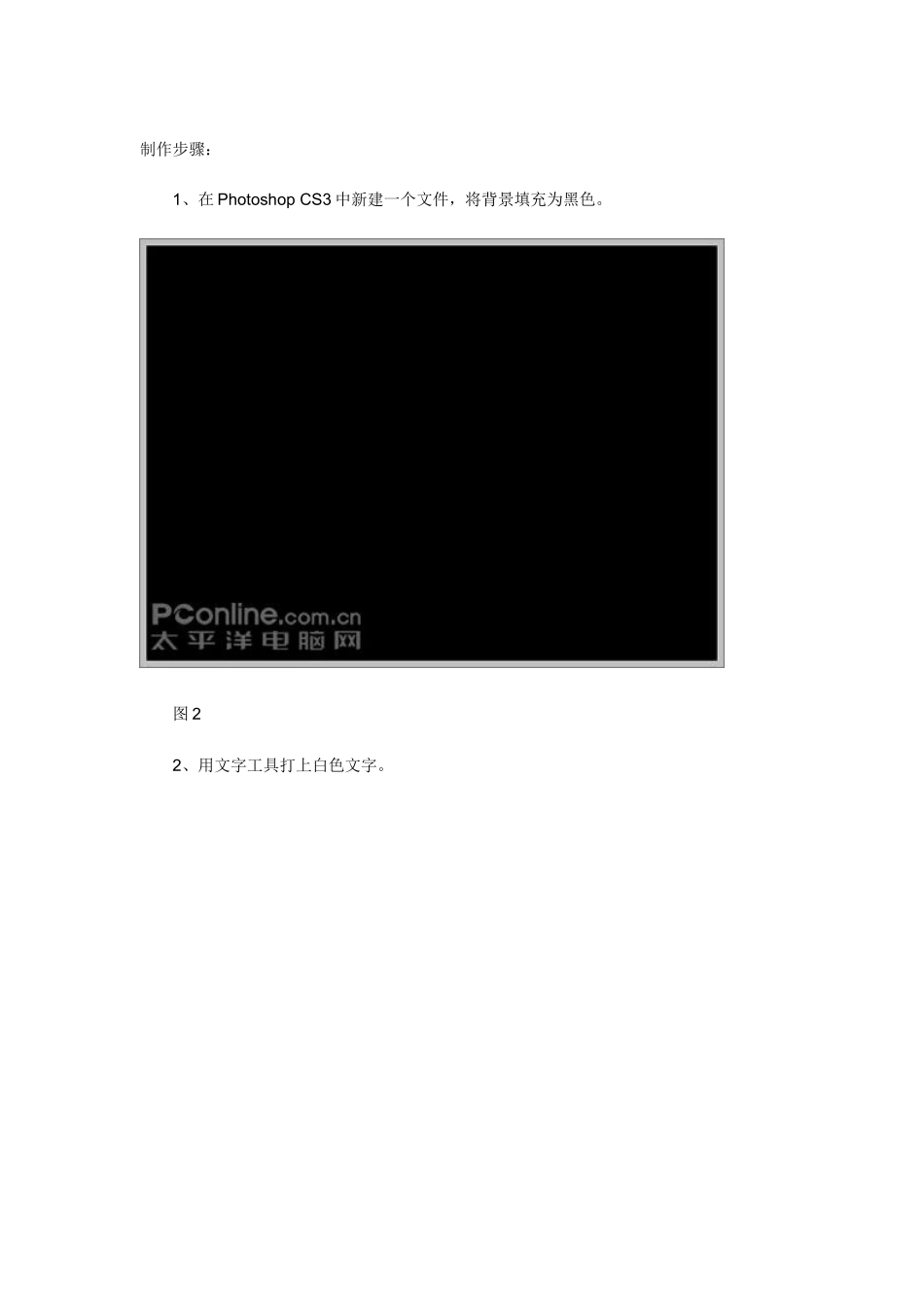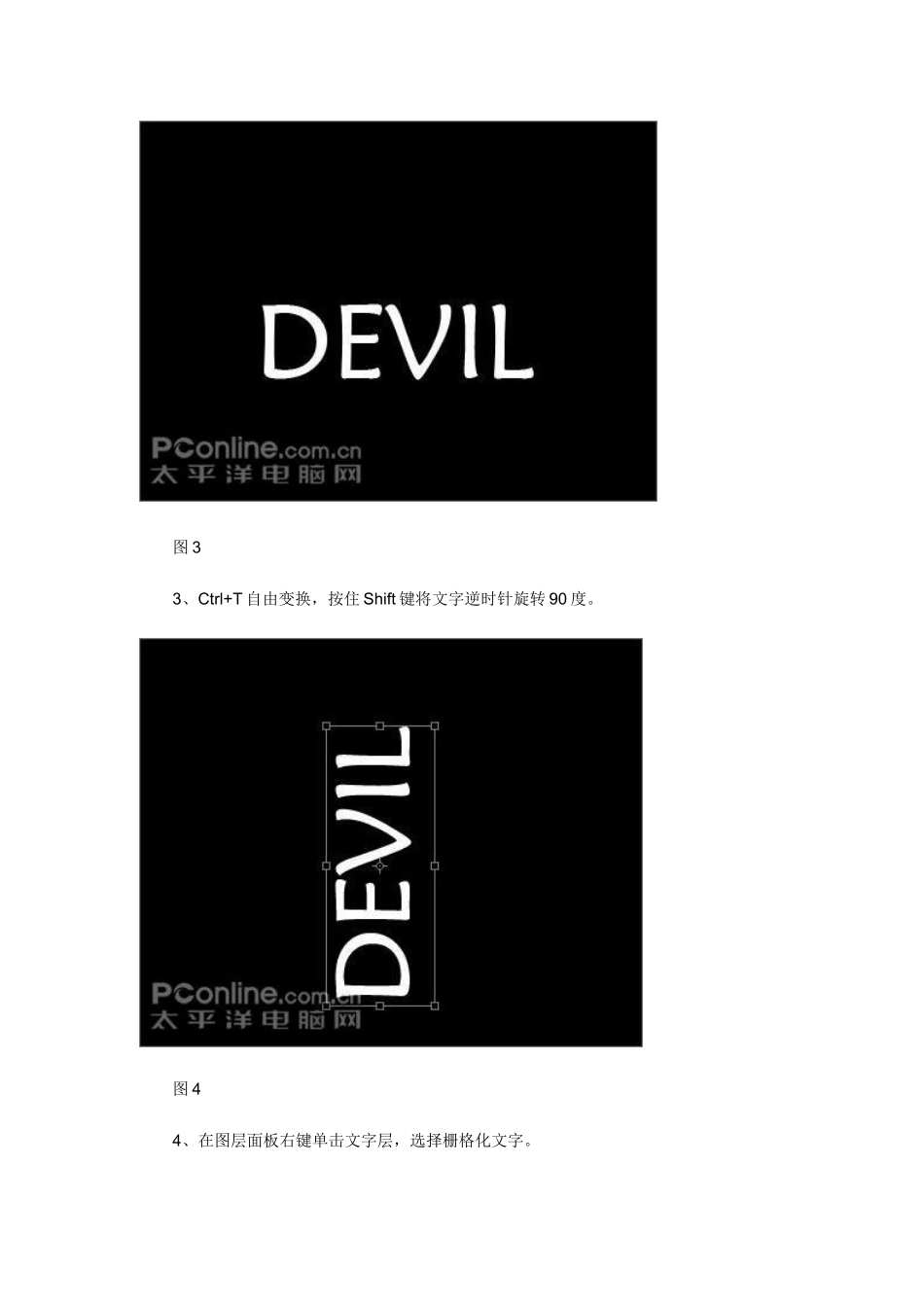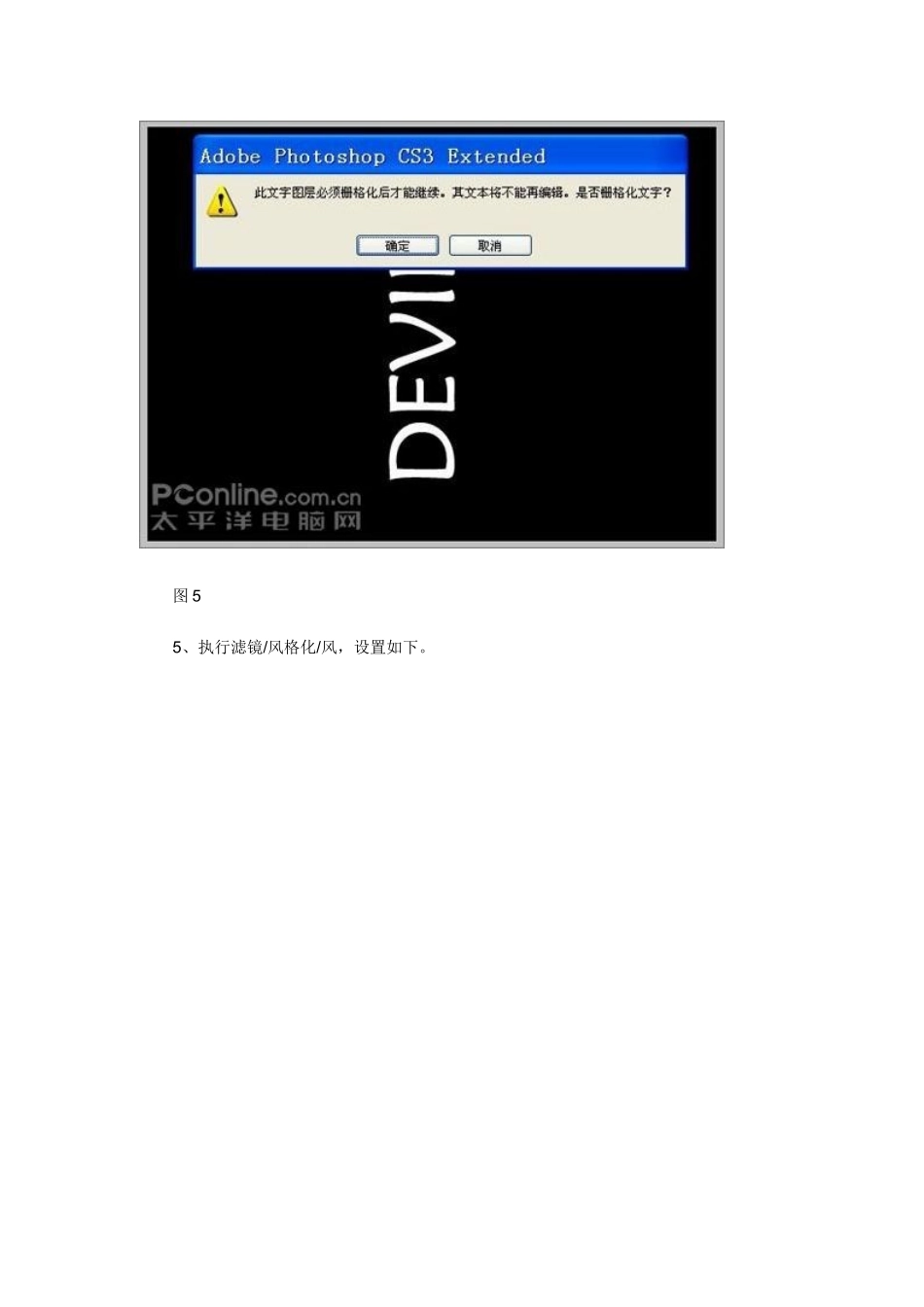制作步骤:1、在PhotoshopCS3中新建一个文件,将背景填充为黑色。图22、用文字工具打上白色文字。图33、Ctrl+T自由变换,按住Shift键将文字逆时针旋转90度。图44、在图层面板右键单击文字层,选择栅格化文字。图55、执行滤镜/风格化/风,设置如下。图66、Ctrl+F两次加强风的效果。图77、执行滤镜/扭曲/波纹,设置如下。图88、Ctrl+T将文字旋转回来,火焰形状基本完成。图99、给文字上色。在图层面板单击红圈内按钮选择“色相/饱和度”调整。图1010、勾选着色,将色相调整为40,饱和度调整为100,效果如下。图11图1211、Ctrl+J复制一个调整层,混合模式设为颜色减淡,火焰出现层次感,效果更真实。图1312、执行滤镜/模糊/高斯模糊1个像素左右,使火焰看起来不那么生硬。图14图1513、Ctrl+J复制文字层,命名为文字2,隐藏原来的文字和调整层,点红圈内按钮给文字2添加蒙板。图1614、选择渐变工具,在蒙板上拉出一个从黑到白的线性渐变,就能遮住上部的火苗,使火焰看起来比较小。图1715、在窗口菜单中勾选“动画”打开动画窗口,选择第一帧,显示时间设为0.2秒,在图层面板中隐藏文字层和色相调整层,只显示文字2和背景。图1816、点红圈内复制按钮复制出第2帧,此帧只隐藏文字1。图1917、复制出第3帧,此帧只隐藏文字2。完成火焰燃烧的三个状态。图2018、添加过渡效果。按住Ctrl键同时选中前两帧,点红圈内过渡按钮设置如下过渡。图2119、同时选中此时的后两帧,设置同样过渡。图2220、同时选中第一帧和最后一帧,同样过渡即可。点红圈内播放按钮可以随时观看动态效果。图2321、在文件菜单中选择“存储为web和设备所用格式”,保存Gif文件即可得到动态图。图24图2522、最终效果:效果图